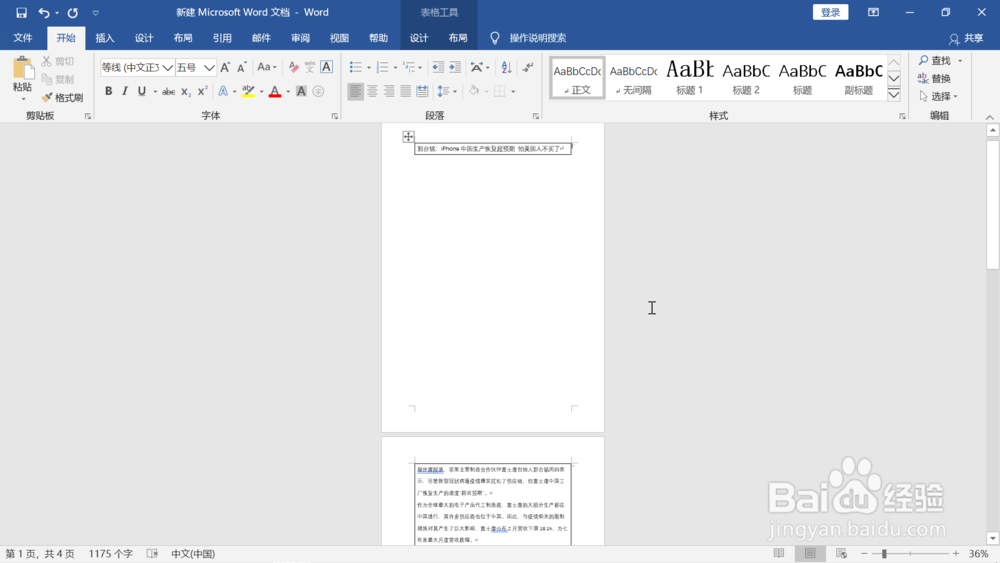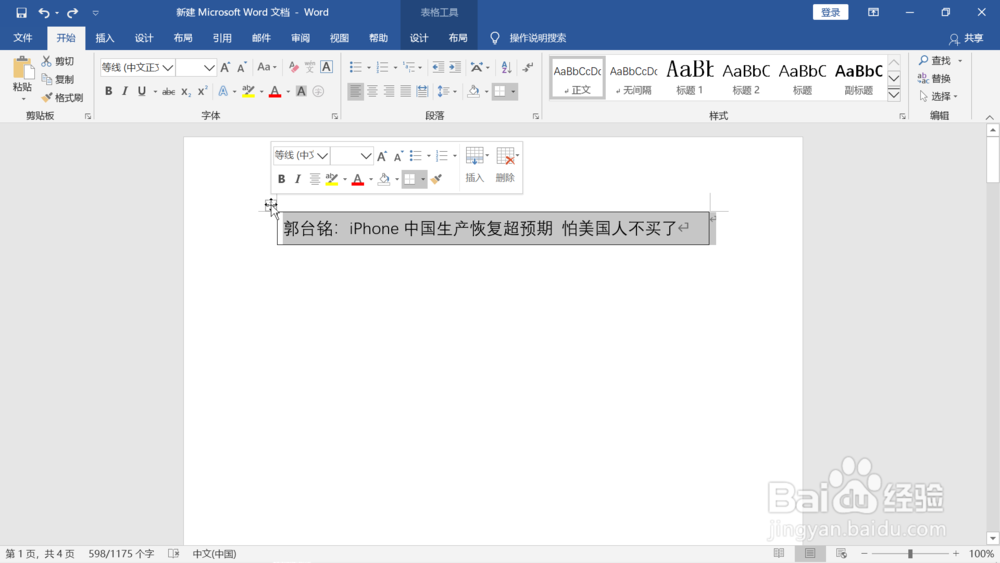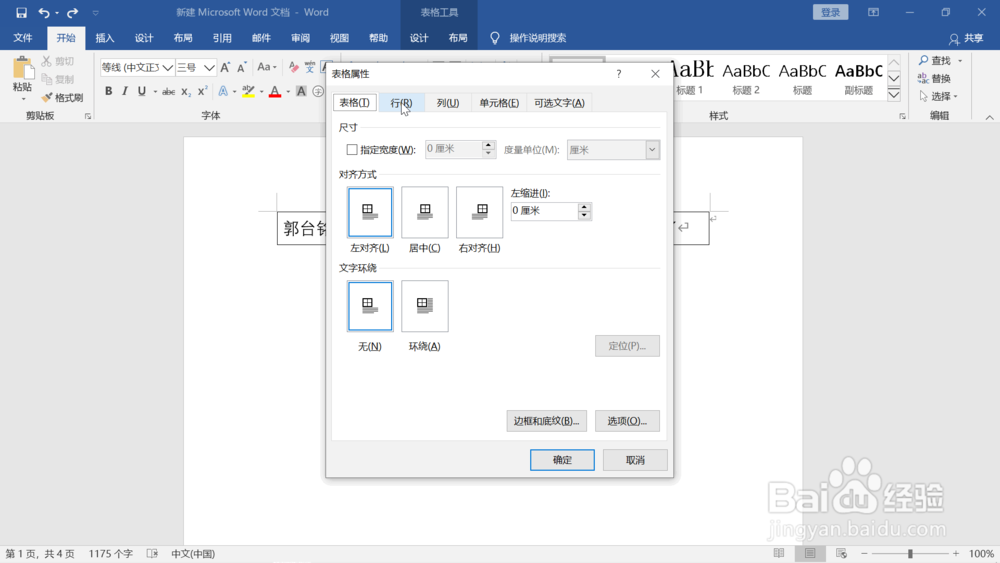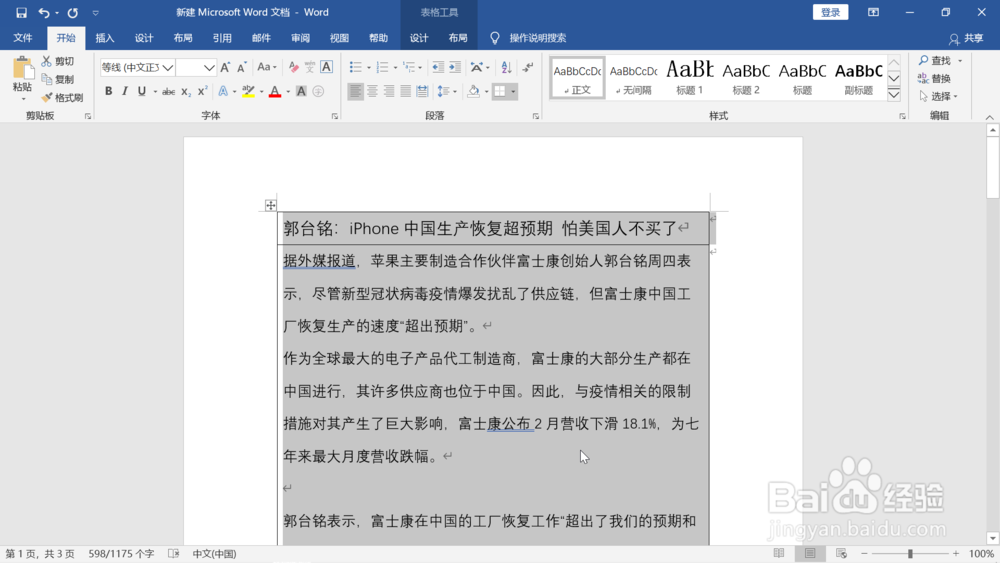word中表格首行和其他行内容不在一页的处理方法
1、打开word文档,插入表格后分别输入内容后出现如下图所示的情况,第一页只有首行文字,其余行文字都跑到下一页上去了。
2、在文字中任意处点击一下左键,表格的左上角出现十字图标后,鼠标移动到它的上方点击它,表格中所有内容会自动选中。
3、点击鼠标右键,在弹出的菜单中选择“表格属性”。
4、在弹出来的表格属性对话框中,点击“行”。
5、在如下图所示的对话框中,点击“允许跨页断行”前面的选框,把这项选中后点击下方的“确定”。
6、回到word编辑页面,可以看到,表格的排版恢复正常了。
声明:本网站引用、摘录或转载内容仅供网站访问者交流或参考,不代表本站立场,如存在版权或非法内容,请联系站长删除,联系邮箱:site.kefu@qq.com。
阅读量:77
阅读量:33
阅读量:43
阅读量:33
阅读量:47